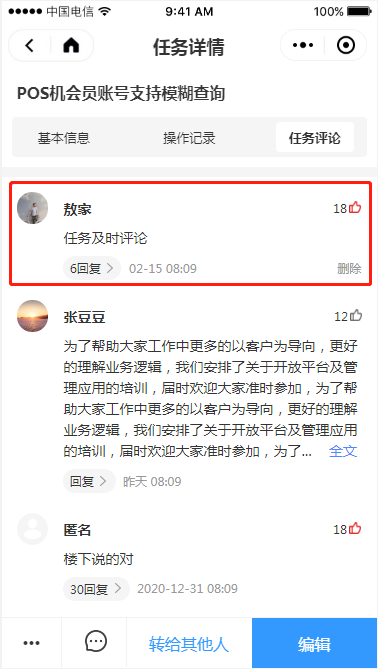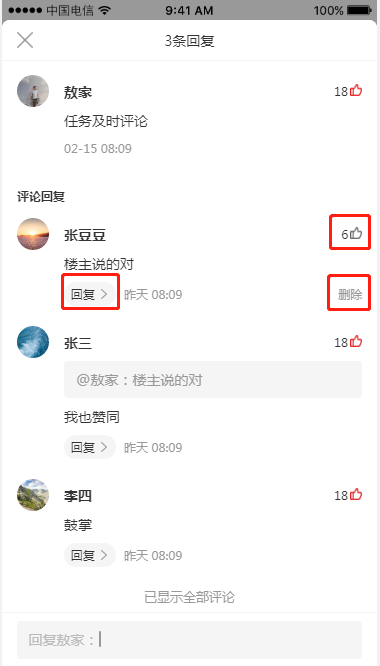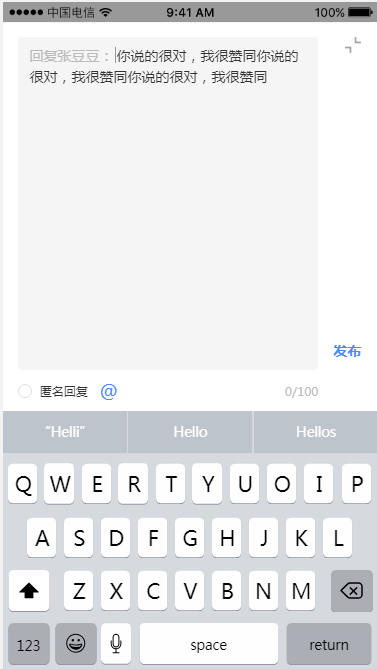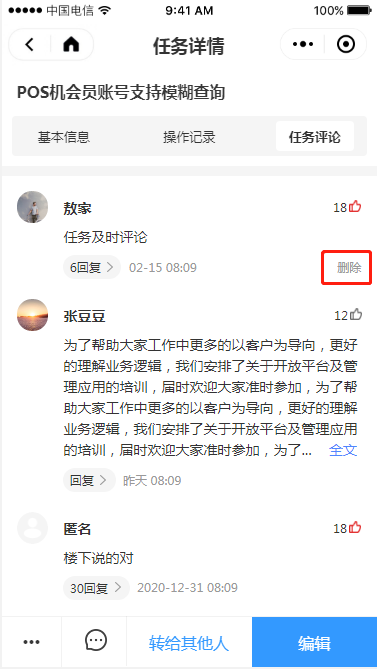查询、筛选我的任务
1 点开我的任务
可输入关键字搜索查询对应的任务
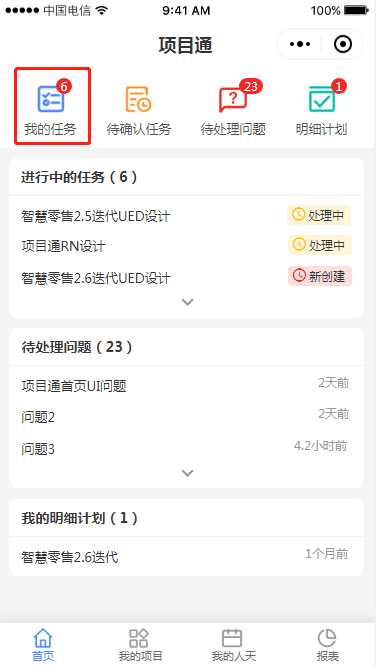
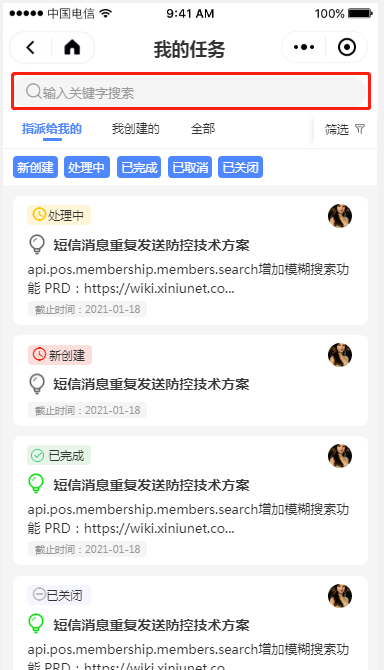
2 点击筛选
可对任务的所属项目、类型、优先级、红绿灯状态、预计开始时间(可手动输入时间也可以选择全部、今天与近7天)进行选择,点击重置可清空筛选信息
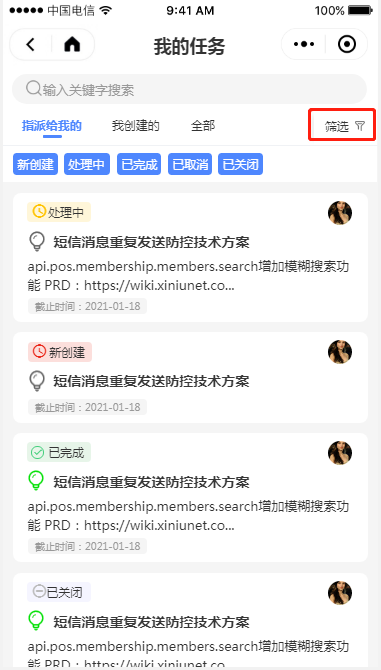
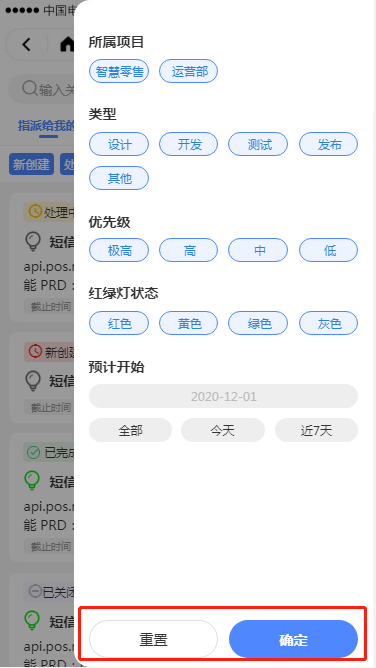
3 可对任务状态进行单选或多选也可以将所有状态全部选择,状态分为新创建、处理中、已完成、已取消、已关闭
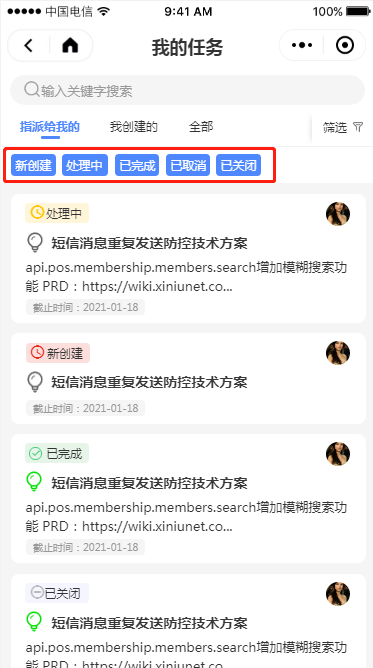
查看维护我的任务
查看任务详情
4 点击任务
可进入任务详情界面,分为指派给我的、我创建的与全部,点击任务后查看该任务的基本信息
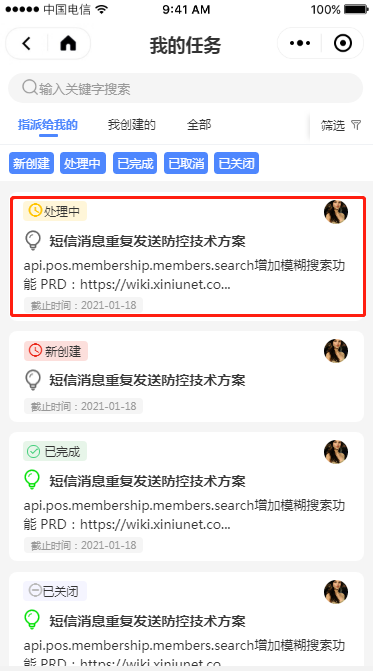
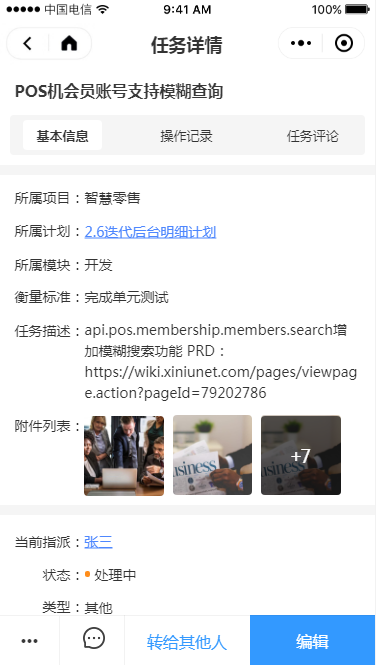
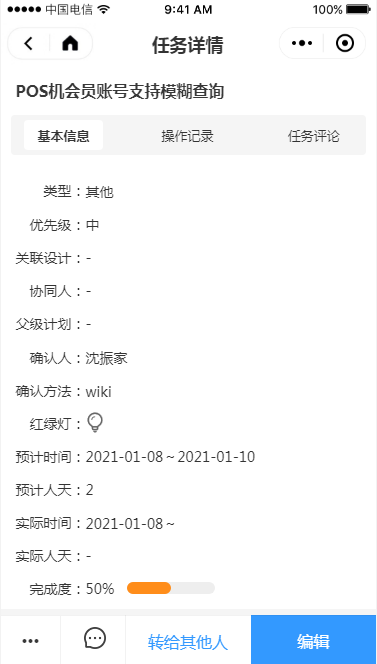
关闭任务与删除任务
5 点击…
可对任务进行关闭或删除操作,确认后完成关闭或删除
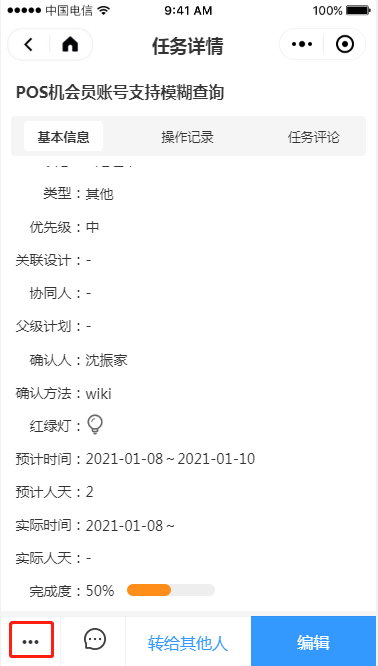
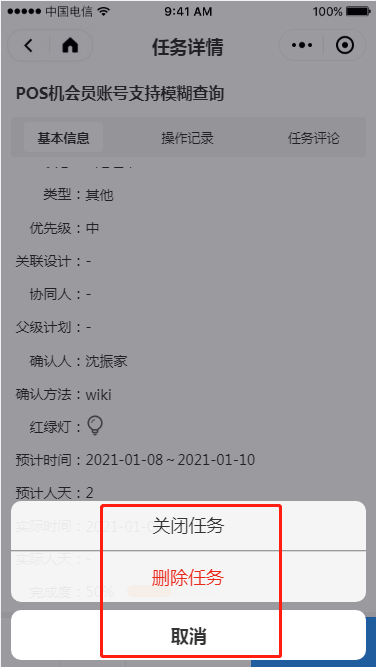
评论任务
6 点击评论
可对任务进行评论处理,可选择匿名评论或者@需要查看该评论的人员,评论字数不得多于100字,确认后点击发布
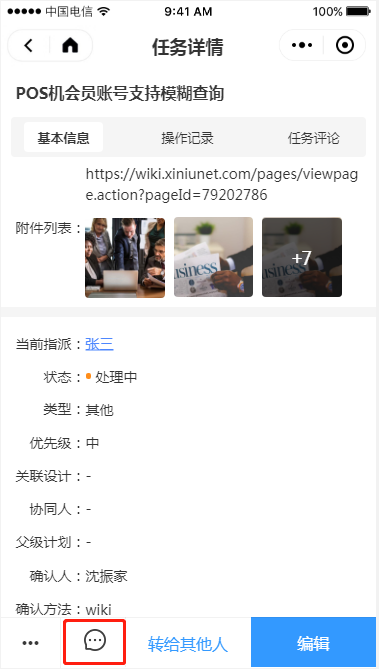
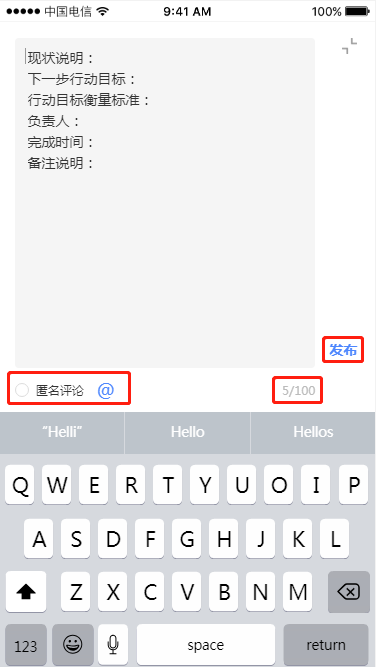
转派任务
7 点击转给其他人
可将任务转给通讯录中联系人,确认后完成任务转派
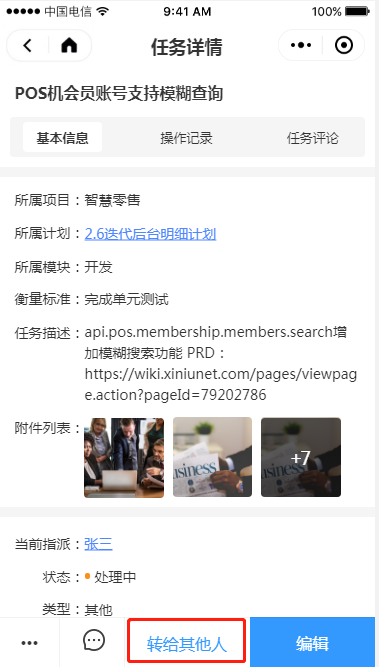
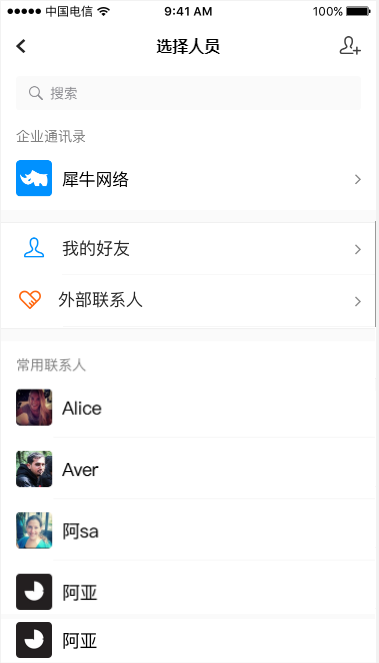
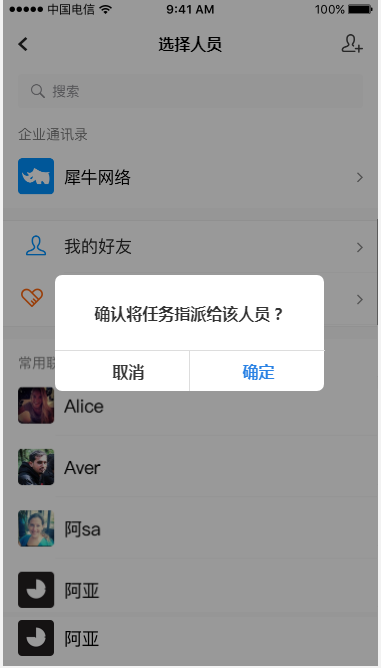
编辑任务
8 点击编辑
可对任务信息进行编辑操作,确认完成编辑后点击保存
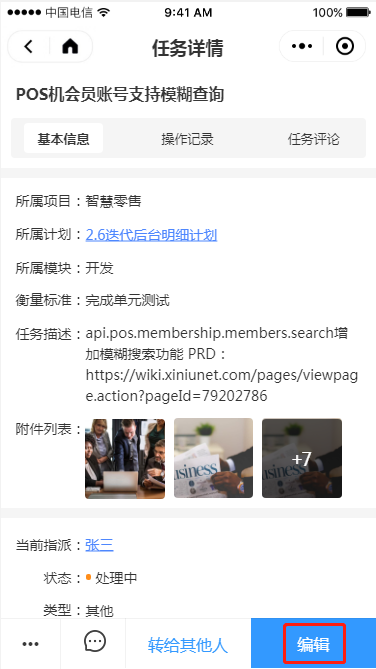
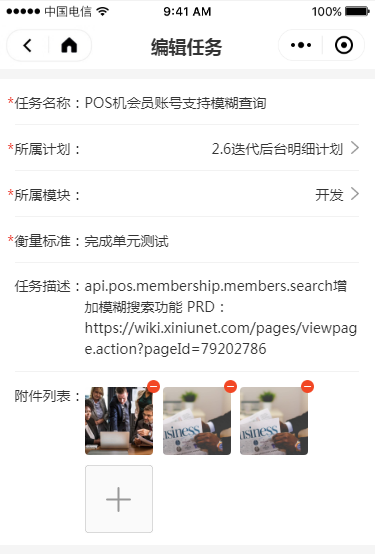
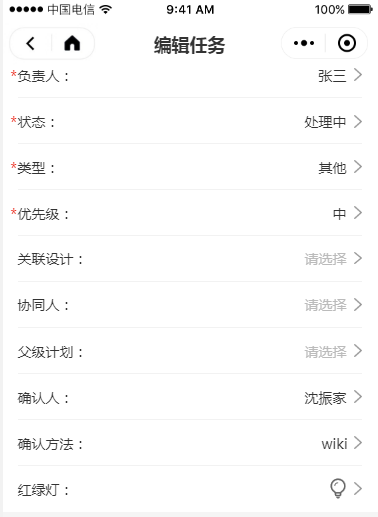
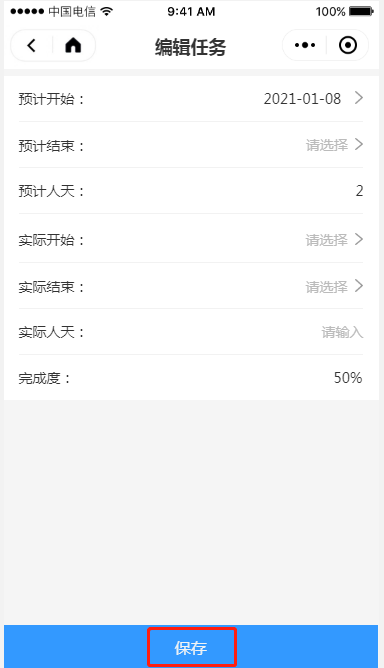
操作记录与任务评论
9 点击操作记录
可查看对于点击任务的具体操作记录
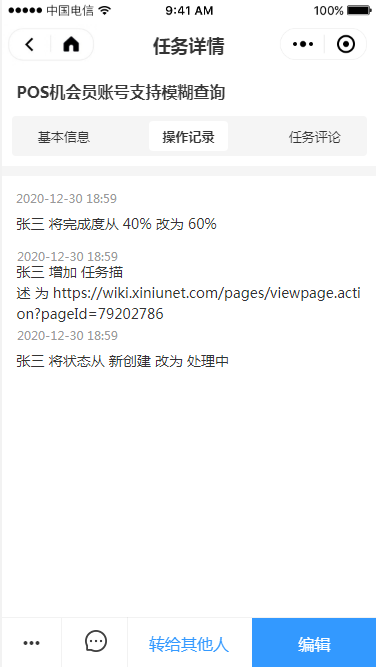
10 点击任务评论
可查看对于点击任务的评论信息,可进行回复、点赞、删除操作